- Es gibt mehr als zwei Möglichkeiten, wie Sie den Besitz eines Ordners in Windows 11 übernehmen können.
- Wenn Sie stattdessen den Besitz einer Datei übernehmen möchten, können Sie die gleichen Schritte ausführen.
- Um den Eigentümer zu ändern, müssen Sie mit einem Administratorkonto angemeldet sein.
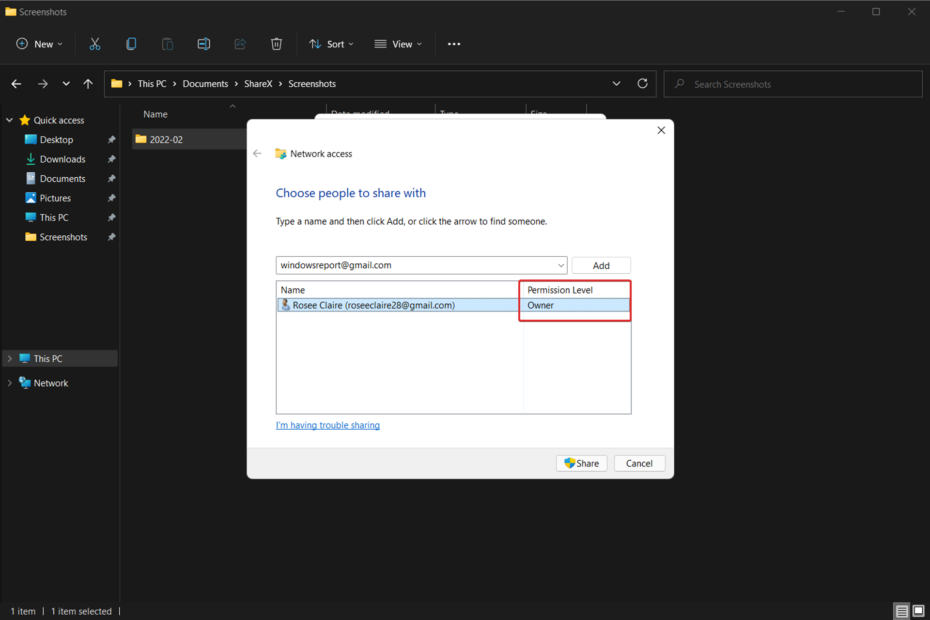
xINSTALLIEREN SIE, INDEM SIE AUF DIE DOWNLOAD-DATEI KLICKEN
Diese Software repariert häufige Computerfehler, schützt Sie vor Dateiverlust, Malware und Hardwarefehlern und optimiert Ihren PC für maximale Leistung. Beheben Sie PC-Probleme und entfernen Sie Viren jetzt in 3 einfachen Schritten:
- Laden Sie das Restoro PC-Reparaturtool herunter das kommt mit patentierten Technologien (Patent vorhanden Hier).
- Klicken Scan starten um Windows-Probleme zu finden, die PC-Probleme verursachen könnten.
- Klicken Alles reparieren um Probleme zu beheben, die die Sicherheit und Leistung Ihres Computers beeinträchtigen
- Restoro wurde heruntergeladen von 0 Leser in diesem Monat.
Wenn Sie über Verwaltungsfunktionen verfügen, können Sie auf die meisten Daten des Laufwerks C zugreifen. Nehmen Sie Änderungen an den Systemeinstellungen vor und führen Sie eine Vielzahl anderer Vorgänge durch, die sonst erforderlich wären unmöglich.
Es gibt jedoch einige Vorgänge, die nicht einmal ein Administrator vollständig ausführen könnte, daher zeigen wir Ihnen heute, wie Sie den Besitz eines Ordners in Windows 11 übernehmen.
Es reicht nicht aus, einfach ein Administratorkonto zu haben, wenn Sie auf den WindowsApps-Ordner zugreifen möchten. Übernehmen Sie die Kontrolle über a Festplatte, die zu einem anderen Computer gehört, entfernen oder gemeinsam genutzte Dateien löschen, die aufgrund falscher Berechtigungen beschädigt wurden.
Das gleiche Prinzip gilt, wenn Sie möchten Besitz eines Ordners unter Windows 10 übernehmen, daher kann die Verfügbarkeit der richtigen Methode einen großen Unterschied machen.
Dies liegt daran, dass diese Anpassungen mit dem Trusted Installer-Konto von Microsoft verknüpft sind und als Infolgedessen müssen Sie das Eigentum an diesen Dateien vom vertrauenswürdigen Installationsprogramm auf Ihren Administrator übertragen Konto.
Folgen Sie uns, während wir Ihnen zeigen, wie Sie den Besitz eines Ordners direkt in Windows 11 übernehmen, gleich nachdem wir gesehen haben, welche Arten von Microsoft-Konten existieren. Bleiben Sie bei uns!
Welche Arten von Microsoft-Konten gibt es?
Wenn es um unsere PCs geht, sind die meisten von uns mit den Begriffen Administratorprofil und normales Benutzerprofil vertraut. Administratoren werden mit Gott verglichen, während Benutzer mit der Allgemeinheit verglichen werden.
Was ist andererseits mit Domänenadministratorkonten, Domänenbenutzerkonten oder lokalen Gruppen? Es gibt zahlreiche zusätzliche Arten von Profilen, die unterschiedlich viel Zugriff auf PCs, Server und Netzwerkkonfigurationen und -einstellungen bieten.
Um die Netzwerksicherheit aufrechtzuerhalten und sicherzustellen, dass jeder Zugang zu den Bereichen hat, die er für seine Aufgaben benötigt, ist es wichtig, die spezifischen Fähigkeiten jedes Geräts zu verstehen.
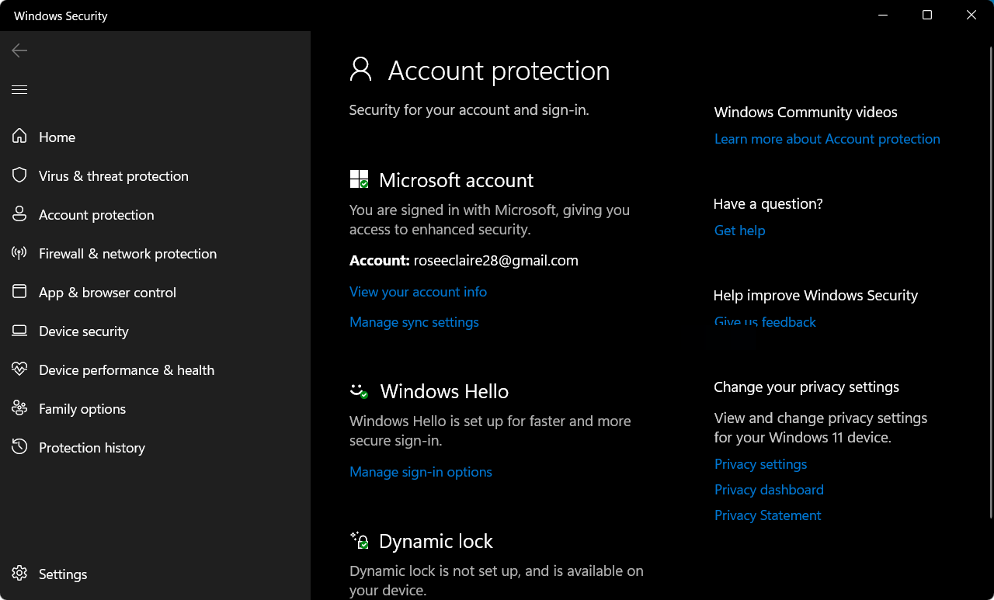
Standardbenutzerkonten sollte kein Administratorzugriff auf Ihr Netzwerk gewährt werden. Benutzer, die es als Teil ihres üblichen Benutzerkontos haben, können unbeabsichtigt großen Schaden anrichten, wenn sie sich beispielsweise mit einem Virus infizieren, der Daten auf ihrem Computer löscht.
Die Berechtigungen der Benutzer werden von einer Windows Active Directory-Domäne in einem Windows-Netzwerk verwaltet, die normalerweise erstellt wird, wenn sie sich zum ersten Mal mit dem Netzwerk verbinden, und alle ihre Konten enthält.
Experten-Tipp: Einige PC-Probleme sind schwer zu lösen, insbesondere wenn es um beschädigte Repositories oder fehlende Windows-Dateien geht. Wenn Sie Probleme haben, einen Fehler zu beheben, ist Ihr System möglicherweise teilweise defekt. Wir empfehlen die Installation von Restoro, einem Tool, das Ihren Computer scannt und den Fehler identifiziert.
Klick hier herunterzuladen und mit der Reparatur zu beginnen.
Wenn ein Benutzer bestimmte Berechtigungen benötigt, sollten ihm die Anmeldeinformationen für ein Konto bereitgestellt werden, das über die entsprechende Zugriffsebene für das System verfügt.
Durch das Erstellen von Sicherheitsgruppen im Netzwerk ist ein hoher Zugriff auf verschiedene Teile eines Windows-Netzwerks möglich. Diese Gruppen sollten regelmäßig überprüft werden, um sicherzustellen, dass keine normalen Benutzer als Mitglieder aufgenommen werden und dass dies nur Administratoren tun.
Neben regulären Benutzerkonten gibt es eine andere Art von Benutzerkonto, die besonderen Zugriff auf bestimmte Bereiche Ihres Netzwerks hat – das Dienstkonto.
Der Begriff bezieht sich auf ein Benutzerkonto, das von Software (häufig auf einem Server) verwendet wird, um automatische Vorgänge wie das Sichern von Daten oder das Verwalten Ihrer Antivirenverwaltung durchzuführen.
Wie kann ich den Besitz eines Ordners in Windows 11 übernehmen?
1. Verwenden Sie CMD
- Drücken Sie die Windows Taste + S um die zu starten Suche funktionieren und eingeben cmd. Klicken Sie nun mit der rechten Maustaste auf das oberste Ergebnis und wählen Sie aus Als Administrator ausführen.
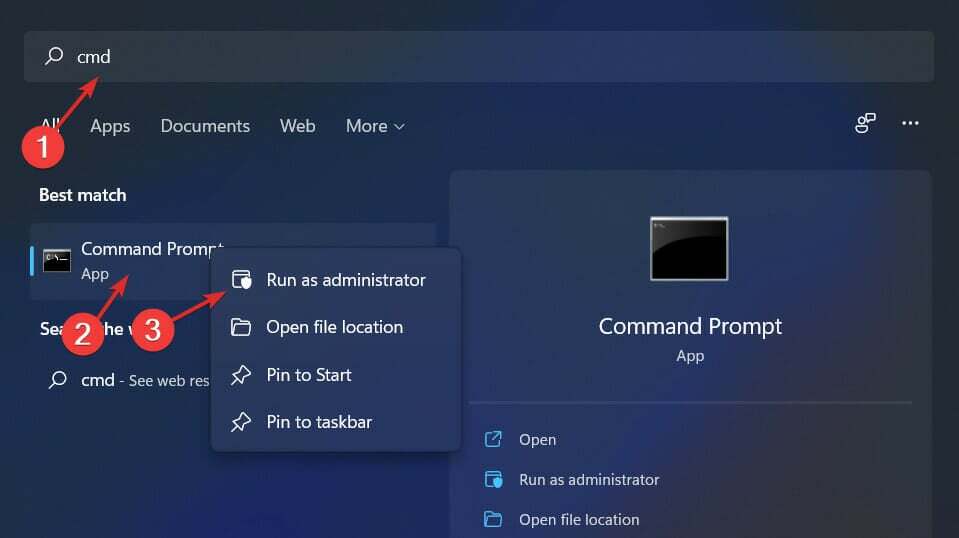
-
CMDs Das aktuelle Arbeitsverzeichnis kann durch Ausgabe der geändert werden CD Befehl in ein Verzeichnis, das die gewünschte Datei oder den gewünschten Ordner enthält, zum Beispiel:
cd C:\Programme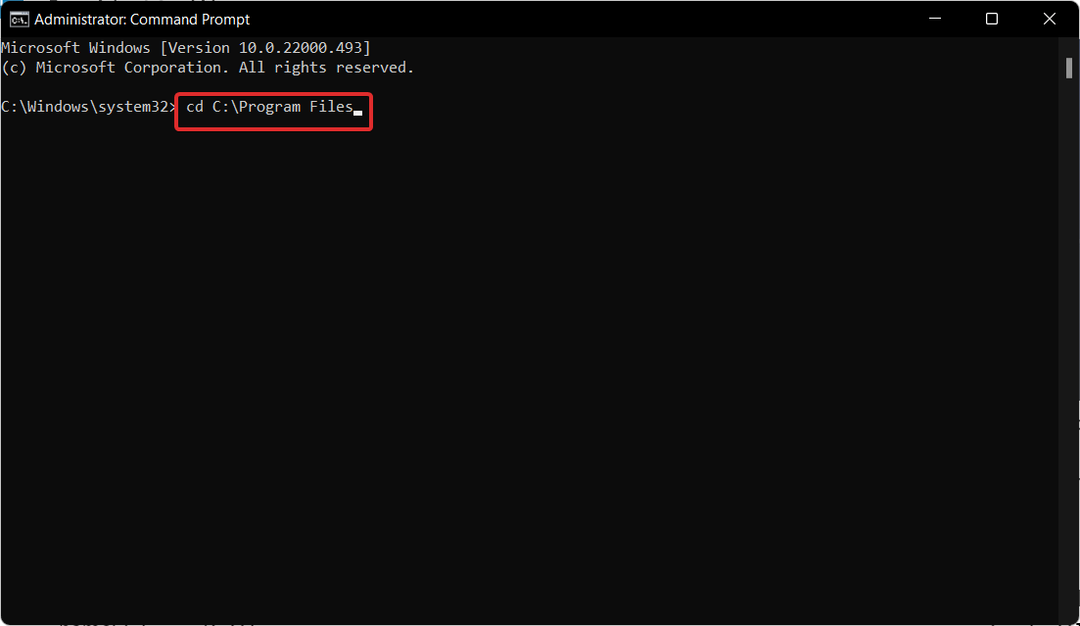
- Führen Sie die folgenden zwei Befehle aus und ändern Sie die Ordnernamen in den beiden folgenden Befehlen, um den Namen Ihres Ordners widerzuspiegeln:
takeown /f Ordnername /r /d y icacls Ordnername /grant Administratoren: F /t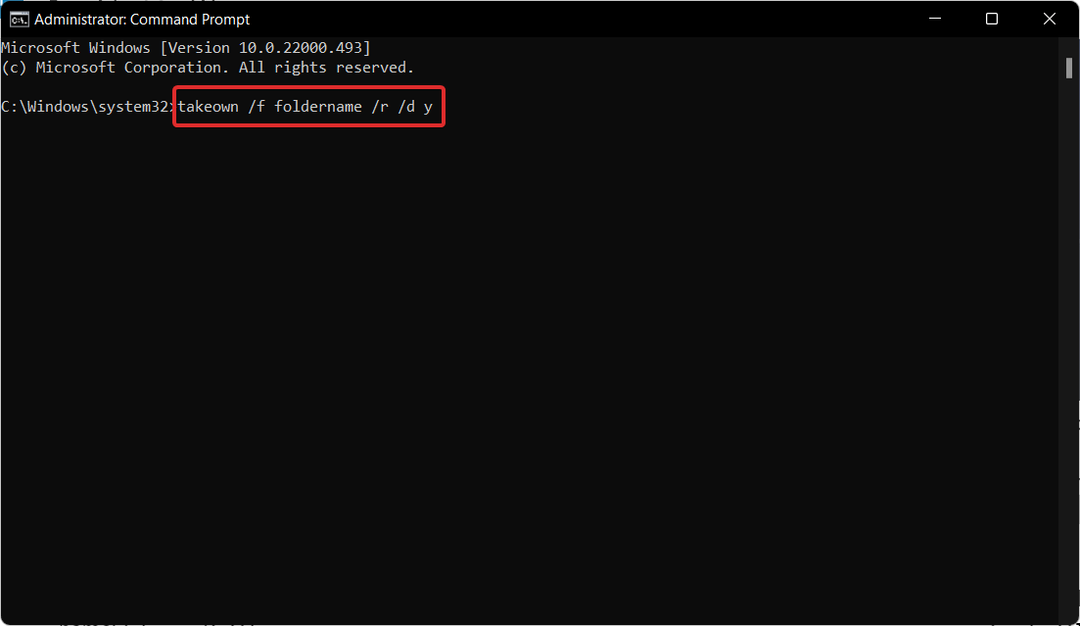
- Wenn Sie den Besitz einer Datei übernehmen möchten, verwenden Sie die folgenden Befehle und ersetzen Sie erneut die Dateiname Teil mit dem Namen Ihrer Datei:
takeown /f Dateiname icacls Dateiname /grant Administratoren: F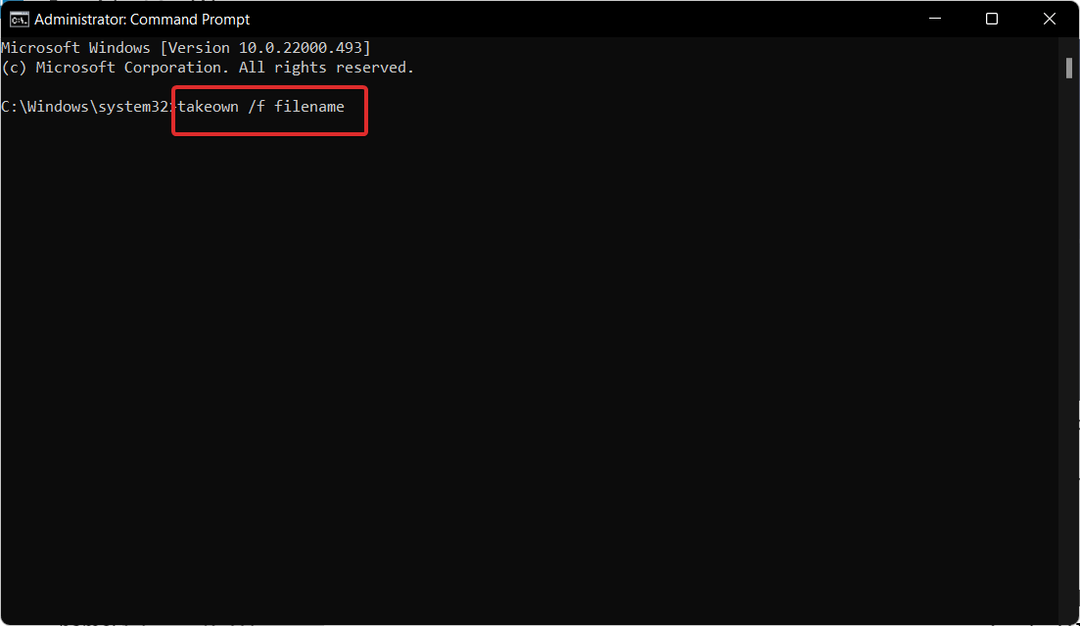
2. Greifen Sie auf die Eigenschaften des Ordners zu
- Um anzufangen, fang an Dateimanager Verwendung der Windows + E Tastaturkürzel und navigieren Sie zum gewünschten Speicherort der Datei oder des Ordners und klicken Sie mit der rechten Maustaste auf diese Datei/diesen Ordner, um sie auszuwählen Eigenschaften.
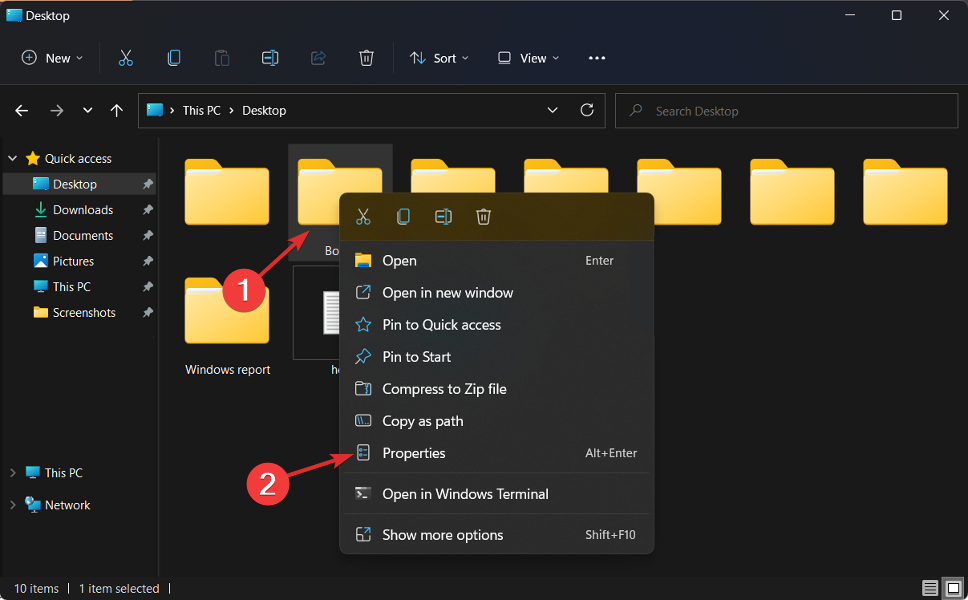
- Navigieren Sie zu Sicherheit Registerkarte, und klicken Sie dann auf die Fortschrittlich Schaltfläche, die sich am unteren Bildschirmrand befindet.
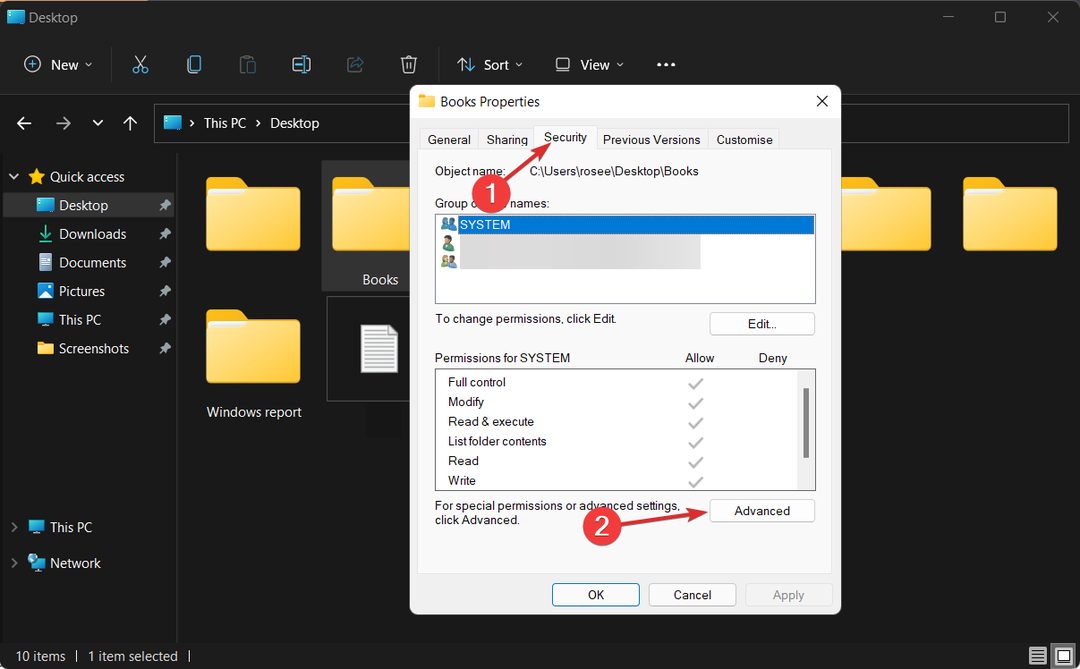
- Klicken Sie dann auf die Ändern Schaltfläche daneben Eigentümer, wodurch Sie zu einem neuen Fenster gelangen.
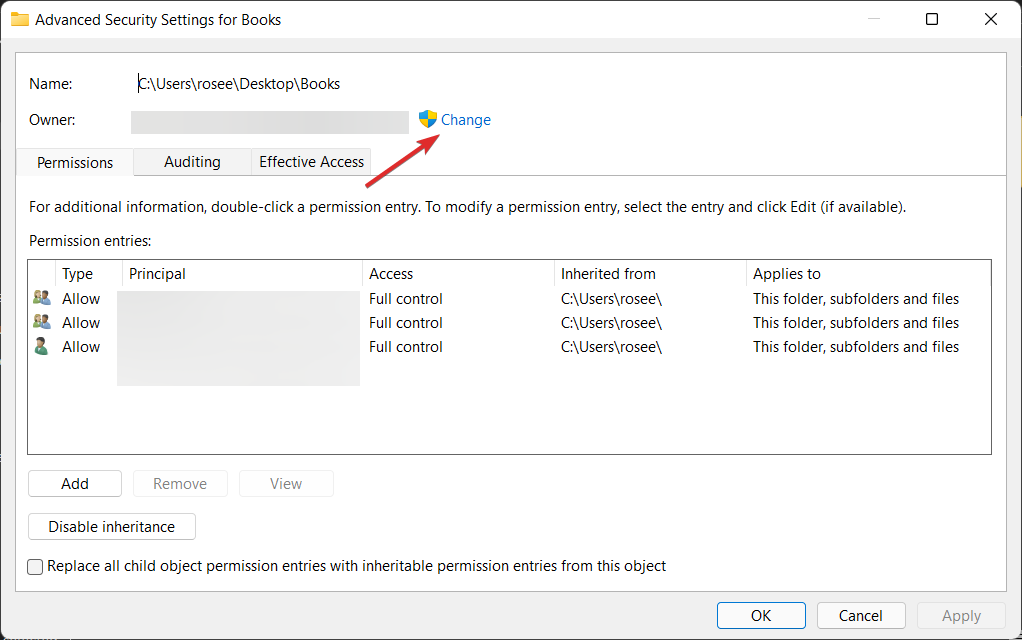
-
Administrator sollte eingetragen werden Geben Sie die auszuwählenden Objektnamen ein Formular, und dann die Namen prüfen Schaltfläche angeklickt werden soll. Klicken OK fortfahren. Danach sollten Sie die beachten Eigentümer Eigenschaft, von der geändert wird der Anfangsname zu Ihrem Administratorkonto.
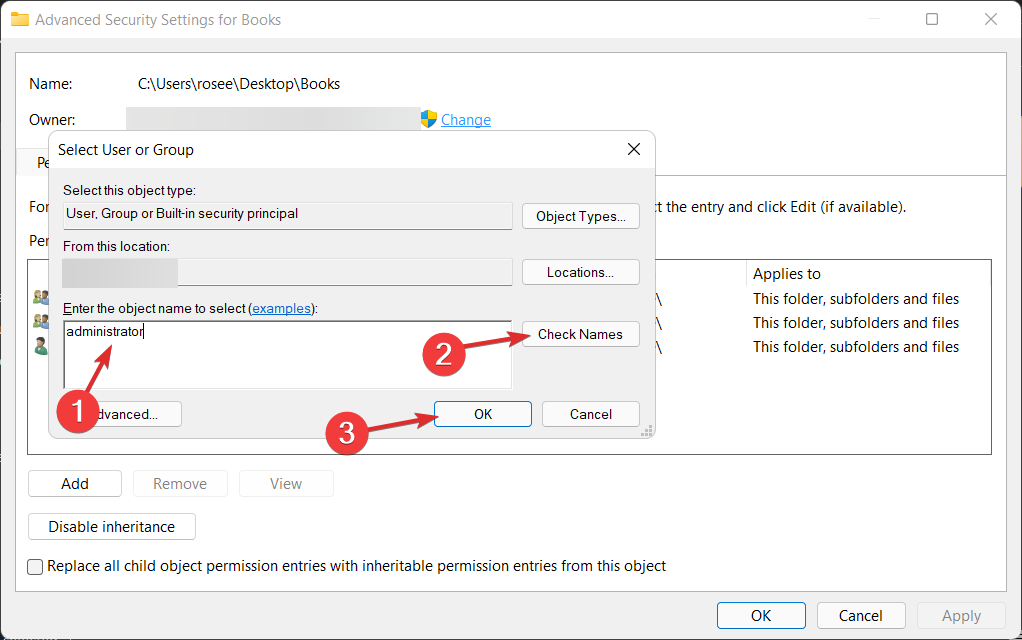
- Wählen Sie nun die aus Ersetzen Sie den Eigentümer von untergeordneten Containern und Objekten Option, die direkt unter der zu finden ist Eigentümer Spalte, indem Sie das Kontrollkästchen aktivieren.

- Klicken Sie abschließend auf, um die Änderungen zu speichern Anwenden dann OK auf der Symbolleiste. Windows beginnt nun mit der Übertragung des Eigentums an den neuen Eigentümer. Sobald Sie den Vorgang abgeschlossen haben, erhalten Sie eine Benachrichtigung, um ihn zu schließen, verwenden Sie die OK Taste.

- So schützen Sie einen Ordner in Windows 11 mit einem Passwort
- So verwenden Sie den Autostart-Ordner von Windows 11
- Beheben Sie den Fehler „Windows 11 kann nicht auf freigegebene Ordner zugreifen“.
- Msdownld.tmp: Was ist dieser Ordner und wie kann ich ihn entfernen?
- Sie benötigen Administratorrechte, um Ordner auf W10/11 zu löschen
- Die 5 besten Tools zum Sperren von Ordnern und Dateien für Windows 10/11
Warum sollte ich meine Ordner und Dateien mit einem Passwort schützen?
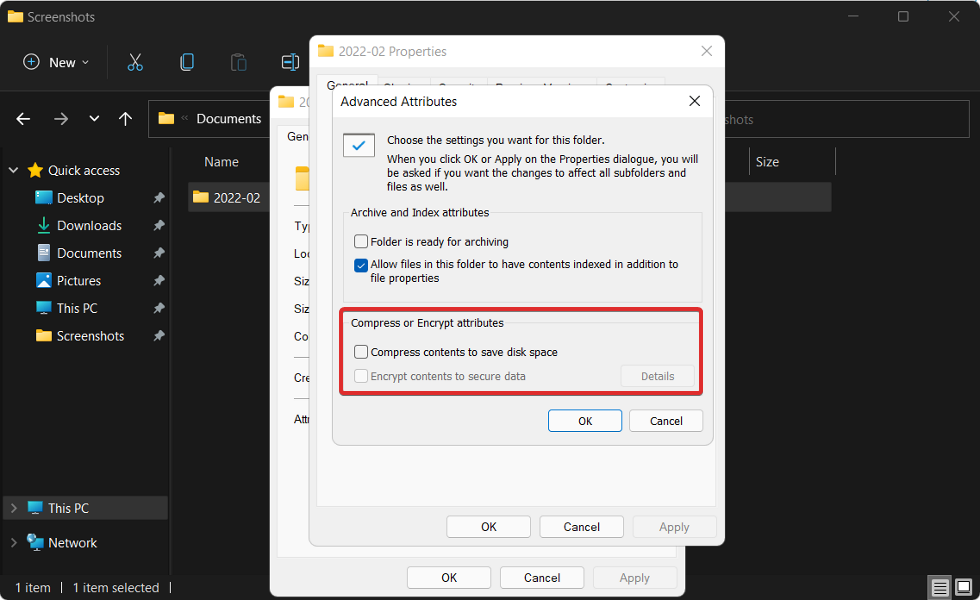
In einer idealen Welt sollte alles sicher und sicher sein, sobald Sie ein Windows-Passwort eingerichtet haben, richtig? Leider ist dies derzeit nicht der Fall.
Ein Windows-Anmeldekennwort bietet einen sehr minimalen Schutz, hauptsächlich um Ihre Dateien vor anderen zu schützen, die möglicherweise denselben Computer wie Sie verwenden.
Allerdings gibt es zahlreiche Gefahren. Personen, die ein tieferes Verständnis dafür haben, wie man ein System hackt, können diese einfachen Sicherheitsvorkehrungen schnell umgehen.
Wenn Sie Ihren Computer mit anderen teilen, besteht immer die Möglichkeit menschlicher Fehler – dem unbeabsichtigten Verlust eines Computers kritisches Dokument, die falsche Änderung einer kritischen Datei, die unbeabsichtigte Freigabe eines privaten Ordners usw her.
Vielleicht finden Sie sich selbst manchmal als Ihren schlimmsten Widersacher wieder. Das Teilen sensibler Informationen per E-Mail mit den falschen Empfängern ist eine bedauerliche, wenn nicht vollständig vermeidbare Quelle von Datensicherheitsverletzungen.
Eine Methode, um diese Gefahren zu mindern, besteht darin, Ihren wichtigsten Dateien nacheinander ein Passwort hinzuzufügen, beginnend mit den sensibelsten. Danach wird die gemeinsame Nutzung eines Computers zu einer stressfreien Erfahrung, und das Versenden von E-Mail-Anhängen wird auch weniger nervenaufreibend.
Die Eingabe eines Passworts bei jedem Zugriff auf diese Datei kann zwar einige Unannehmlichkeiten verursachen, aber die damit verbundene Sicherheit ist es zweifellos wert.
Die Verwendung Ihres Windows-Programms zum Verschlüsseln eines ganzen Ordners ist eine weitere Möglichkeit, dieses Problem zu lösen. Dies ist ein unkompliziertes Verfahren, das einfach zu erstellen und zu verwenden ist.
Weitere Informationen und mögliche Lösungen für Ihr Problem, die auch für Windows 11 gelten können, finden Sie unter Anleitung Übernehmen Sie den Besitz einer Datei oder eines Ordners in Windows 10.
Alternativ können Sie auf versteckte Ordner und Dateien in Windows 11 zugreifen müssen, wenn Sie das Gefühl haben, dass etwas fehlt und Sie sich nicht daran erinnern, sie gelöscht zu haben.
Schreiben Sie uns im folgenden Abschnitt einen Kommentar und teilen Sie uns mit, welche Lösung für Sie am besten funktioniert hat und ob Sie mehr im Sinn haben. Danke fürs Lesen!
 Haben Sie immer noch Probleme?Beheben Sie sie mit diesem Tool:
Haben Sie immer noch Probleme?Beheben Sie sie mit diesem Tool:
- Laden Sie dieses PC-Reparatur-Tool herunter auf TrustPilot.com mit „Großartig“ bewertet (Download beginnt auf dieser Seite).
- Klicken Scan starten um Windows-Probleme zu finden, die PC-Probleme verursachen könnten.
- Klicken Alles reparieren um Probleme mit patentierten Technologien zu beheben (Exklusiver Rabatt für unsere Leser).
Restoro wurde heruntergeladen von 0 Leser in diesem Monat.


